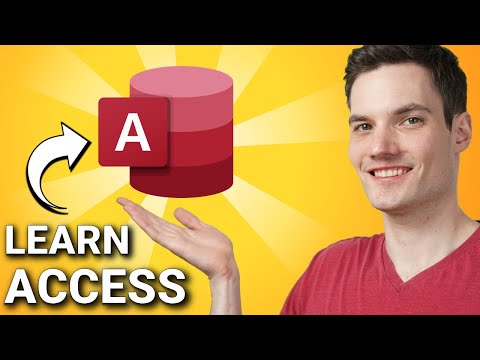A Microsoft Excel az egyik legszélesebb körben használt táblázatszerkesztő, mivel rengeteg funkciót kínál, amelyek relevánsak az évek során. Az egyik funkció sorok hozzáadása a laphoz. Ha olyan helyzetben van, amikor rájön, hogy kihagyott egy sort a táblázat létrehozása során, akkor nincs mit izgulnia, mert a sorok hozzáadása az Excel táblázatban nagyon egyszerű.
Lépések
Módszer 1 /3: Sor beszúrása

1. lépés Keresse meg az Excel fájlt, amelyen dolgoznia kell
A számítógép fájlböngészőjével navigáljon a mappákban, amíg meg nem találja a megnyitni kívánt Excel fájlt.

Lépés 2. Nyissa meg a fájlt dupla kattintással
Az Excel automatikusan elindul, amikor megnyit egy Excel dokumentumot a számítógépén.

3. lépés Válassza ki azt a lapot, amelybe sorokat illeszt be
A munkalap bal alsó sarkában néhány lap található. Ezek a lapok vagy Sheet1, Sheet2, stb., Vagy átnevezhetők a kívánt névre. Kattintson arra a lapra, amelybe sorokat illeszt be.

4. lépés. Válasszon ki egy sort
Ehhez kattintson a képernyő bal oldalán található sor számára.
Kiválaszthat egy cellát is a fenti sorban, amelybe új sort szeretne beszúrni

5. lépés: Kattintson a jobb gombbal a kiválasztott sorra
Egy helyi menü jelenik meg.

6. lépés. Válassza a „Beszúrás
” Egy sor kerül beillesztésre a kiválasztott fölé.
2. módszer a 3 -ból: Több sor beszúrása

1. lépés: Nyissa meg az Excel fájlt, amelyen dolgoznia kell
Keresse meg a fájlt a számítógép mappáiban, és kattintson duplán a megnyitásához.

2. lépés Válassza ki azt a lapot, amelybe sorokat illeszt be
A munkalap bal alsó sarkában néhány lap található. Ezek a lapok vagy Sheet1, Sheet2, stb. Címkével, vagy átnevezhetők a kívánt névre. Kattintson arra a lapra, amelybe sorokat illeszt be.

3. lépés Válassza ki a beszúrni kívánt sorok számát
Több sor beszúrásához jelölje ki azokat a sorokat alatta, ahová sorokat szeretne beszúrni. Jelölje ki a beilleszteni kívánt sorok számát.
Például, ha négy új sort szeretne beszúrni, jelöljön ki négy sort

4. lépés: Kattintson a jobb gombbal a kijelölt sorokra
Egy helyi menü jelenik meg.

5. lépés. Válassza a „Beszúrás
” A kiemelt sorok száma a kiválasztott sorok fölé kerül.
3. módszer 3 -ból: Nem szomszédos sorok beszúrása

1. lépés. Keresse meg az Excel fájlt, amelyen dolgoznia kell
A számítógép fájlböngészőjével navigáljon a mappákban, amíg meg nem találja a megnyitni kívánt fájlt.

2. lépés: Nyissa meg a fájlt
Ehhez kattintson duplán. Az Excel automatikusan elindul, amikor megnyit egy Excel dokumentumot a számítógépén.

3. lépés Válassza ki azt a lapot, amelybe sorokat illeszt be
A munkalap bal alsó sarkában néhány lap található. Ezek a lapok vagy Sheet1, Sheet2, stb. Címkével, vagy átnevezhetők a kívánt névre. Kattintson arra a lapra, amelybe sorokat illeszt be.

4. lépés. Válassza ki a sorokat
Nem szomszédos sorok beszúrásához tartsa lenyomva a CTRL billentyűt, és válassza ki a nem szomszédos sorokat az egér bal gombjával.

5. lépés: Kattintson a jobb gombbal a kijelölt sorokra
Egy helyi menü jelenik meg.

6. lépés. Válassza a „Beszúrás
” A kiemelt sorok száma a kiválasztott sorok fölé kerül.